hanspampel
Ehrenmitglied
- 9.864
!!Achtung!!
Diese Anleitung funktioniert unter Android 5.1.1 aka Lollipop nicht mehr. Es führt lediglich zum Bootloop!!
Diese Anleitung funktioniert unter Android 5.1.1 aka Lollipop nicht mehr. Es führt lediglich zum Bootloop!!
Nachdem ja nun für die LTE Version, dem P605, nun auch KitKat verteilt wird/wurde, fragen sich natürlich einige wenige wie man KitKat rooten kann. Man kann aber auch Android 4.3-basierte Tabs rooten - Recovery-Versionen beachten!!
Die alte Methode bei KitKat per CF-Auto-Root funzt leider nicht und kann im Semi-Brick enden. CF-Auto-Root vom P905(Note 12.2) funzt zwar, aber dabei bekommt ihr das Recovery des 12.2er Notes. Wer dem Gefrickel mit dem Flashen des Stock Recoveries aus dem Weg gehen will, macht es ganz simpel per TWRP Recovery.
Kurze Info vorweg:
- Das Flashen einer modifizierten Firmware, Kernel oder Recovery mit "Odin" erhöht den Knox Counter auf 0x1!!
Was wird benötigt:
- Das Flashprogramm Odin v.3.09
- Eure gewünschtes TWRP-Recovery (SM-P605 / SM-P600)
- aufpassen welche Datei ihr runterladet, gibt ein Recovery für Android 4.3 und eine Version für 4.4.2!!!! Erkennt man an dem 4.4 im Namen der Datei. Nur für das P605 vonnöten!!
- Ihr müsst die .img.tar Versionen downloaden um sie per Odin flashen zu können!!
- UPDATE-SuperSU-v2.48.zip(oder neuer)
- diese Datei auf eurem Tab platzieren, egal ob intern oder extern(SD Karte)
- Treiber des Galaxy Note 10.1 2014 (oder Kies)
- ein Galaxy Note 10.1 2014 mit mindestens 50 Prozent an Akkuladung
- am besten originales USB Kabel von Samsung
Nun gehts los
- Um in den Download Mode zu gelangen, müsst Ihr Euer Gerät erstmal ausschalten.
- Nachdem es ganz aus ist, warten bis es vibriert hat, müsst ihr Volume Down festhalten während ihr den Powerknopf betätigt.
- Power kann nach dem Start wieder losgelassen werden.
(Alternativ: Volume Down gedrückt halten während ihr euer Tab neustartet). Machts erheblich einfacher. Das am besten, bevor man neugestartet hat. Sonst ist man ggf. zu spät dran.
Das am besten, bevor man neugestartet hat. Sonst ist man ggf. zu spät dran.
Weg zum Download Mode
- Nun müsste bei euch der Warning!! Screen erscheinen
- diese Sicherheitsabfrage bestätigt ihr mit dem Lautstärkeknopf nach oben (Volume Up).
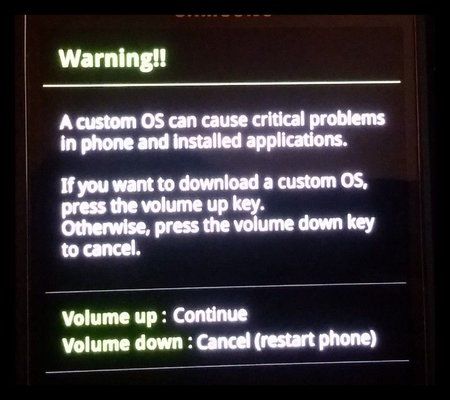
- Die Nachfrage ob der Vorgang fortgesetzt werden soll, wird mit Volume Up bestätigt.
- diese Sicherheitsabfrage bestätigt ihr mit dem Lautstärkeknopf nach oben (Volume Up).
- Wenn das erledigt ist, befindet ihr euch im Download Modus
Auf zum Recovery-Flashvorgang
- Wichtig: Falls Kies installiert ist, alle Kies Prozesse im Task Manager beenden!!!!
- Nun Odin auf dem PC starten (am besten als Administrator!) und darauf achten dass bei "F. Reset Time" kein Haken ist. Kann aber auch aktiv bleiben wenn bei "Auto Reboot" der Haken gesetzt ist. Auch be "Re-Partiton" sollte keiner sein, denn sonst ist alles weg was ihr jemals auf eurem Tablet hattet (zudem "mögliche" Brick-Gefahr).
- Den AP Button anklicken und das hier als Beispiel dienende Recovery openrecovery-twrp-2.7.0.1-lt03ltexx.img.tar einfügen.
- Das Tablet per originalem USB Kabel mit dem PC verbinden.
- Das Feld ID:COM leuchtet nun blau wenn das Tab erkannt wurde.
- Falls es nicht blau leuchtet, vergewissern ob nicht doch noch einige Kies-Prozesse im Hintergrund laufen! Ggf. per Task Manager killen.
- Ist alles ok, kanns endlich losgehen.
- Dazu START drücken!
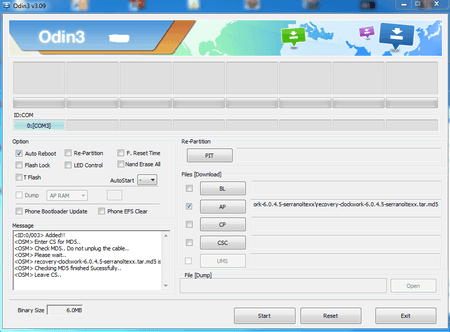
Hoffen und Beten
- Wenn das Flashen des Recoveries erfolgreich war, leuchtet oben links in Grün "PASS" auf und das Tablet startet neu.
- Zieht Euer USB Kabel ja nicht während des Flashens raus, macht am besten gar nix.
- Euer Tab startet neu nachdem es geflasht wurde, so der Haken bei "Auto Reboot" gesetzt wurde.
- Wartet bis der Bootvorgang vollständig beendet ist und ihr zu PIN Eingabe aufgefordert werdet. (Gilt natürlich nur für die LTE Version
 )
) - Nun könnt ihr euch wieder auf den Weg ins Recovery machen
Rooten des Galaxy Note 10. 2014
- Startet euer Tab nun ins Recovery
- Um ins Recovery zu gelangen, müsst Ihr Euer Gerät erstmal ausschalten.
- Nachdem es ganz aus ist, warten bis es vibriert hat, müsst ihr Volume Up festhalten während ihr den Powerknopf betätigt.
- Power kann nach dem Start wieder losgelassen werden.
(Alternativ: Volume Up gedrückt halten während ihr euer Tab neustartet). Machts erheblich einfacher. Das am besten, bevor man neugestartet hat. Sonst ist man ggf. zu spät dran.
Das am besten, bevor man neugestartet hat. Sonst ist man ggf. zu spät dran.
- Habt ihr es richtig gemacht, seht ihr eine neue Oberfläche
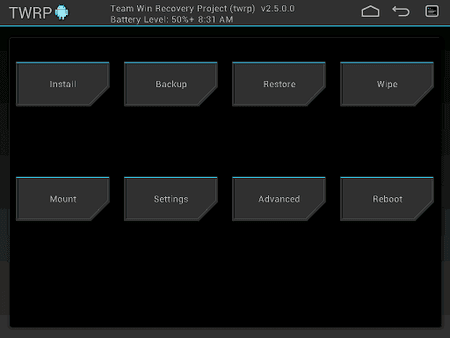
- Nun geht ihr auf Install
- Sucht nun die UPDATE-SuperSU-v2.48.zip(oder neuer)
- Wählt sie aus indem ihr drauf tappt
- Zieht danach den Slider nach rechts
- Nun seht ihr wie ein Prozess ausgeführt wird
- Danach könnt ihr das Tab einfach neustarten. Button für Reboot sollte auch angezeigt werden
- Beim Restart solltet ihr nun die App Superuser sowie Rootrechte euer Eigen nennen.
Falls ich Euch geholfen habe, lasst ein Danke da.

Anhänge
Zuletzt bearbeitet:






